Lenovo YT3-850F, YT3-850L, YT3-850M User Manual
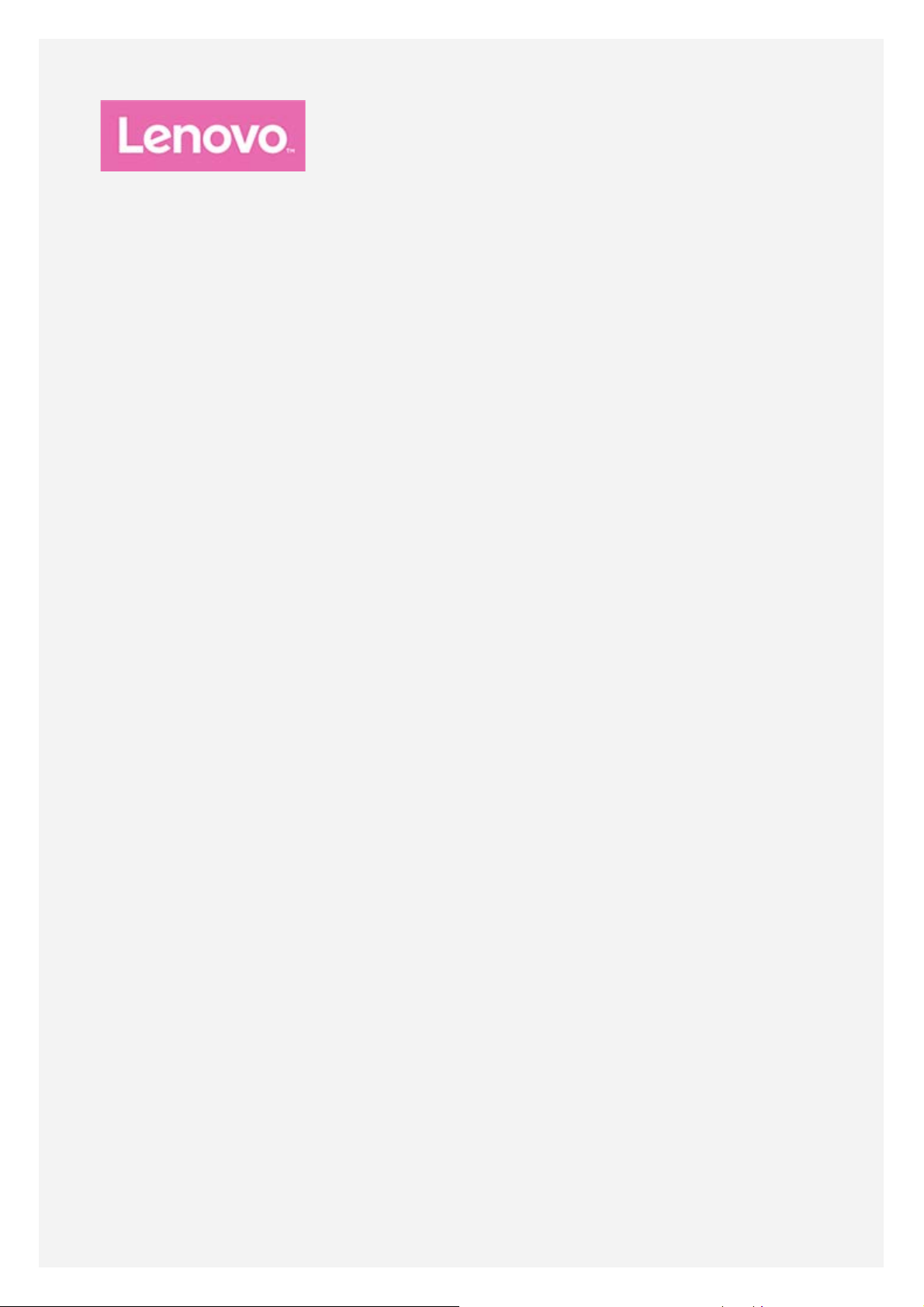
YOGA Tab 3 8"
Uživatelská příručka
Lenovo YT3-850F
Lenovo YT3-850L
Lenovo YT3-850M
• Všechny informace v této příručce, které jsou označeny znakem *, se vztahují pouze
k modelům s technologií LTE (Lenovo YT3-850L / Lenovo YT3-850M).

Základy
Poznámky: Před použitím produktu a tě chto informací si př ečtěte:
Bezpečnost, Záruka a Struč ná úvodní př íruč ka
Regulatorní prohlášení
„Důležité bezpečnostní a manipulační informace“ v „Příloze“.
Na webových stránkách http://support.lenovo.com je k dispozici aktualizovaná příručka
Bezpečnost, Záruka a Struč ná úvodní př íruč ka a dokument Regulatorní prohlášení.
Domovská obrazovka
Domovská obrazovka je výchozím místem při používání zařízení. Pro vaše pohodlí jsou na
domovské obrazovce již nastaveny některé užitečné aplikace a widgety.
POZNÁMKA: Funkce a domovská obrazovka vašeho zařízení se mohou lišit
v závislosti na vašem umístění, jazyce, operátorovi a modelu zař ízení.
Domovskou obrazovku si můžete kdykoli přizpůsobit.
Domovská obrazovka
Na první domovské obrazovce se nachází vyhledávací pole Google a widget
Digitální hodiny.
Ostatní domovské obrazovky obsahují některé aplikace.
Obrazovka náhledu
Stiskněte a podržte libovolné volné místo na domovské obrazovce (mimo ikon).
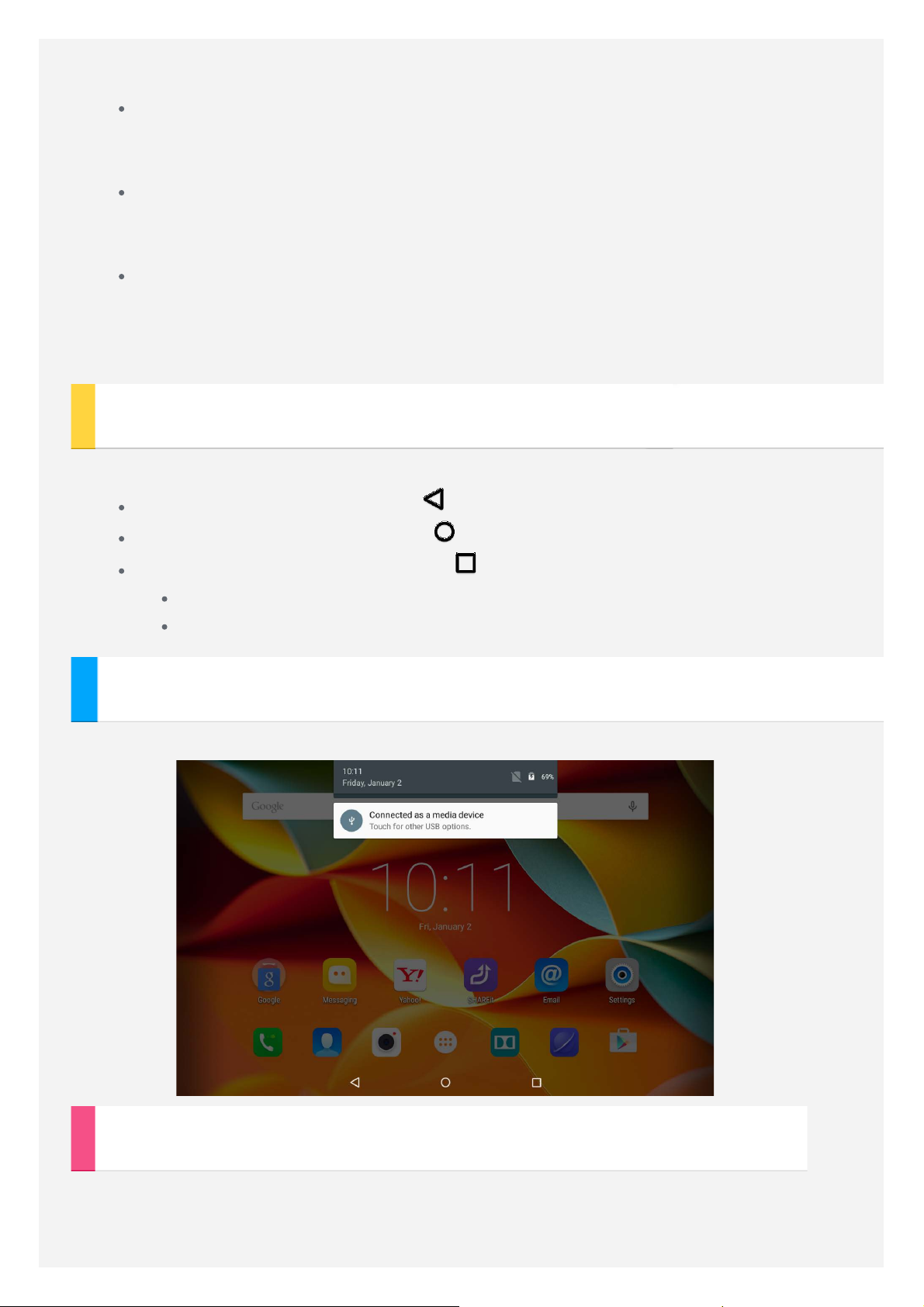
V dolní části obrazovky najdete TAPETY, WIDGETY, NASTAVENÍ
a APLIKACE.
Změna tapety
P řejděte do nabídky Nastavení > Zařízení > Displej > Tapeta a vyberte
požadovanou tapetu.
Přesunutí aplikace na jinou obrazovku
Klepněte na aplikaci, kterou chcete přesunout, a přetáhněte ji na levou či pravou
stranou obrazovky. Poté ji uvolněte na místě, na které ji chcete umístit.
Odebrání aplikace
1. Klepněte na aplikaci, kterou chcete odebrat, a podržte ji.
2. Přetáhně te aplikaci na ikonu Odebrat v horní části obrazovky a počkejte, dokud
tato ikona nezčervená.
Tlačítka na obrazovce
Na domovské obrazovce se nachází tři tlačítka.
Tlačítko Zpě t: Klepnutím na ikonu se vrátíte na předchozí stránku.
Tlačítko Domů : Klepnutím na ikonu se vrátíte na výchozí domovskou obrazovku.
Tlačítko Poslední: Klepnutím na ikonu zobrazíte poslední aplikace. Poté můžete:
Klepnout na aplikaci a tím ji otevřít.
Klepnutím a podržením aplikace zkontrolujete informace o aplikaci.
Oznámení
Systémová oznámení a zprávy zobrazíte tažením z horní části obrazovky.
Vynucený restart
Podržte hlavní vypínač, dokud obrazovka neztmavne.
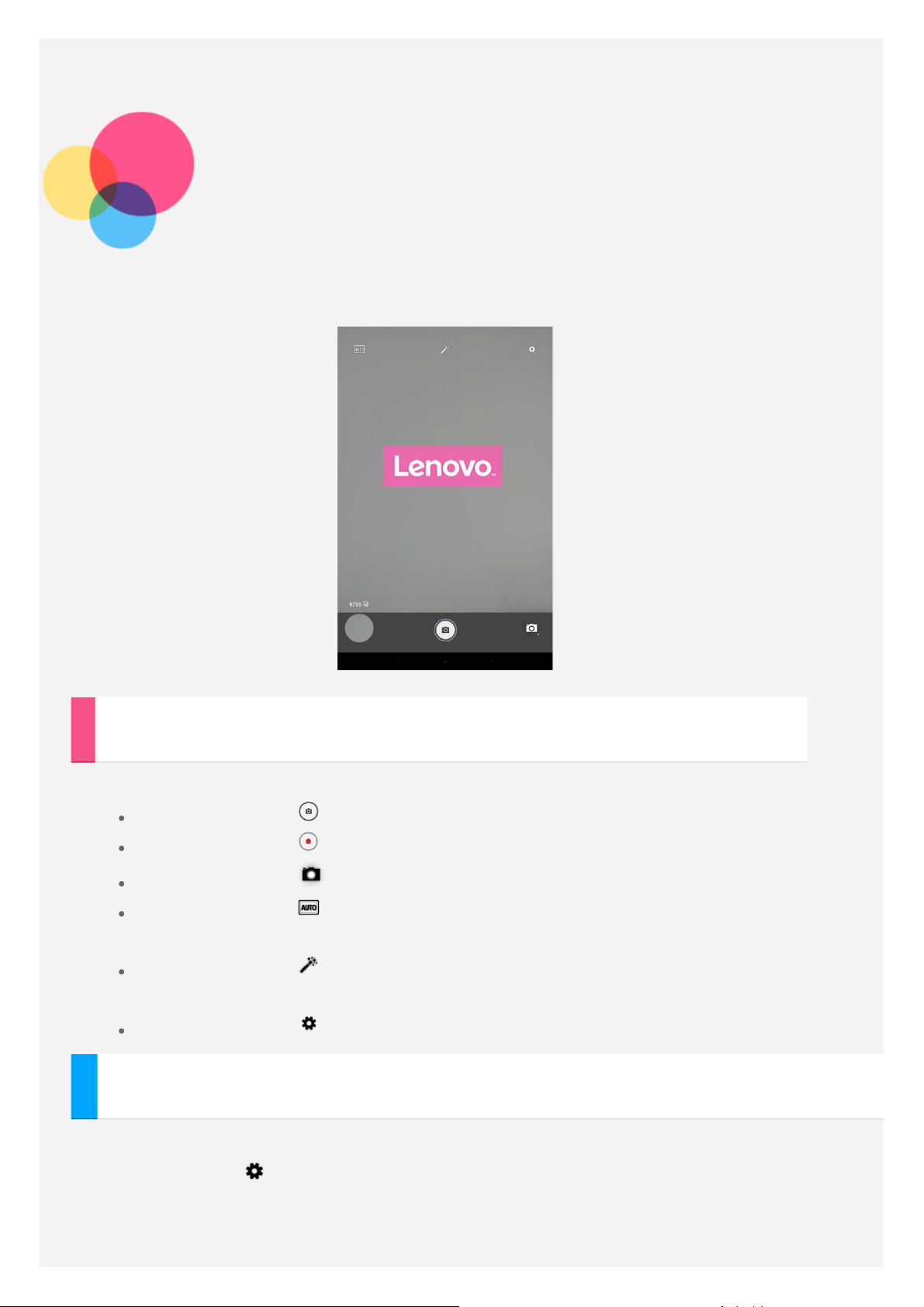
Fotoaparát
Chcete-li otevřít aplikaci Fotoaparát, přejděte do části Fotoaparát.
Pořizování fotografií a videí
Pomocí integrovaného fotoaparátu můžete pořizovat fotografie a nahrávat videa.
Klepnutím na ikonu pořídíte fotografii.
Klepnutím na ikonu nahrajete video.
Klepnutím na ikonu vyberete režim pořizování snímků.
Klepnutím na ikonu můžete vybrat scénická režim (Automaticky, HDR, Světlo
svíček, Západ slunce, Noc, Pláž a Sníh).
Klepnutím na ikonu můžete vybrat filtr (Žádná, Č ernobíle, Sépiové barvy,
Negativ, Expozice, Posterizace, Voda).
Klepnutím na ikonu nakonfigurujete jiná nastavení fotoaparátu.
Snímání gestem
Fotografie můžete poř izovat pomocí gest rukou.
1. Klepněte na ikonu
2. Na obrazovce náhledu fotoaparátu se zobrazí ikona gesta rukou.
, vyberte možnost Snímání gestem a klepněte na možnost Povolit.

Poznámka: Funkci snímání pomocí gesta rukou lze použít pouze společně s předním
fotoaparátem. Při poř izování fotografií na dálku je tř eba zamávat rukou tak, aby fotoaparát
rozpoznal vaše gesto.
3. Otočte se č elem k fotoaparátu a pohněte rukou směrem od sebe.
4. Jakmile ikona gesta rukou na obrazovce náhledu zezelená, proveďte první gesto.
5. Fotoaparát zahájí 5sekundový odpočet a poté automaticky pořídí snímek.
POZNÁMKA: Fotoaparát nedokáže rozpoznat gesta, pokud se vaše ruka nachází ve větší
než 5metrové vzdálenosti.
Pořizování snímků obrazovky
Stiskněte a podržte současně vypínač a tlačítko snížení hlasitosti.
Prohlížení obrázků a videí
Fotografie a videa se ukládají do interního úložiště v zařízení. Fotografie a videa můžete
zobrazit následovně:
Klepněte na miniaturu v aplikaci Fotoaparát.
Přejdě te do části Galerie.
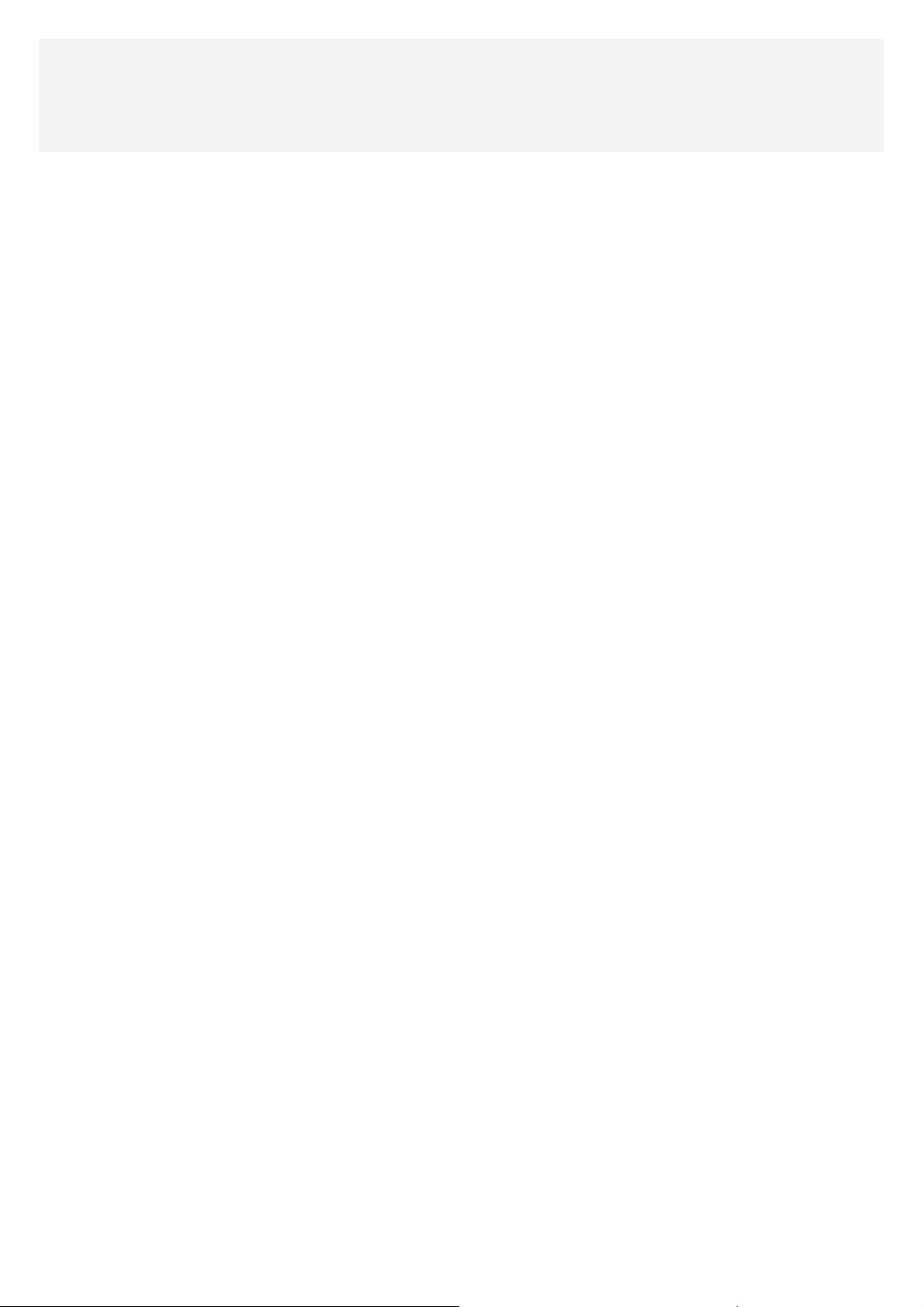
Snímky obrazovky se ukládají do interního úložiště v zařízení. Snímky obrazovky najdete
v části Galerie.

Síť
Stiskněte a podržte název serveru VPN, abyste jej mohli upravit či smazat.
P řed připojením k internetu je třeba nastavit bezdrátovou síť.
Nastavení sítě WLAN
*Nastavení mobilní sítě
Nastavení sítě VPN
Mobilní síť také mů žete sdílet s ostatními.
*Nastavení hotspotu
Nastavení sítě WLAN
P řejděte do č ásti Nastavení > Bezdrátová připojení a sítě > WLAN.
Zapněte blok WLAN a př ipojte se k internetu klepnutím na hotspot WLAN v seznamu.
P ři přístupu k zabezpečenému připojení bude třeba zadat přihlašovací jméno a heslo.
POZNÁMKA: Je třeba mít k dispozici platné hotspoty WLAN, ke kterým se lze připojit.
*Nastavení mobilní sítě
P řejděte do č ásti Nastavení > Bezdrátová připojení a sítě > Přenesená data.
Zapněte služby svého operátora a poté službu Mobilní datové připojení.
POZNÁMKA: Budete potřebovat platnou kartu SIM a datové služby. Pokud kartu SIM
nemáte, kontaktujte svého operátora.
Nastavení sítě VPN
Sítě VPN používají organizace, aby tak umožnily přenos soukromých informací bezpečně
prostřednictvím nesoukromé sítě. Síť VPN budete potřebovat nakonfigurovat například za
ú čelem přístupu k pracovním e-mailům. Nastavení nezbytná ke konfiguraci sítě VPN pro vaši
síť vám sdělí správce sítě. Jakmile definujete jedno nebo více nastavení sítě VPN, můžete:
Přejdě te do části Nastavení > Bezdrátová připojení a sítě > Další > Síť VPN.
Klepnutím na ikonu můžete upravit profil sítě VPN vč etně názvu serveru, typu
a adresy serveru. Poté klepněte na tlačítko Uložit.
Klepněte na název serveru VPN, zadejte uživatelské jméno a heslo a poté se
klepnutím na možnost PŘIPOJIT p řipojte k síti VPN.
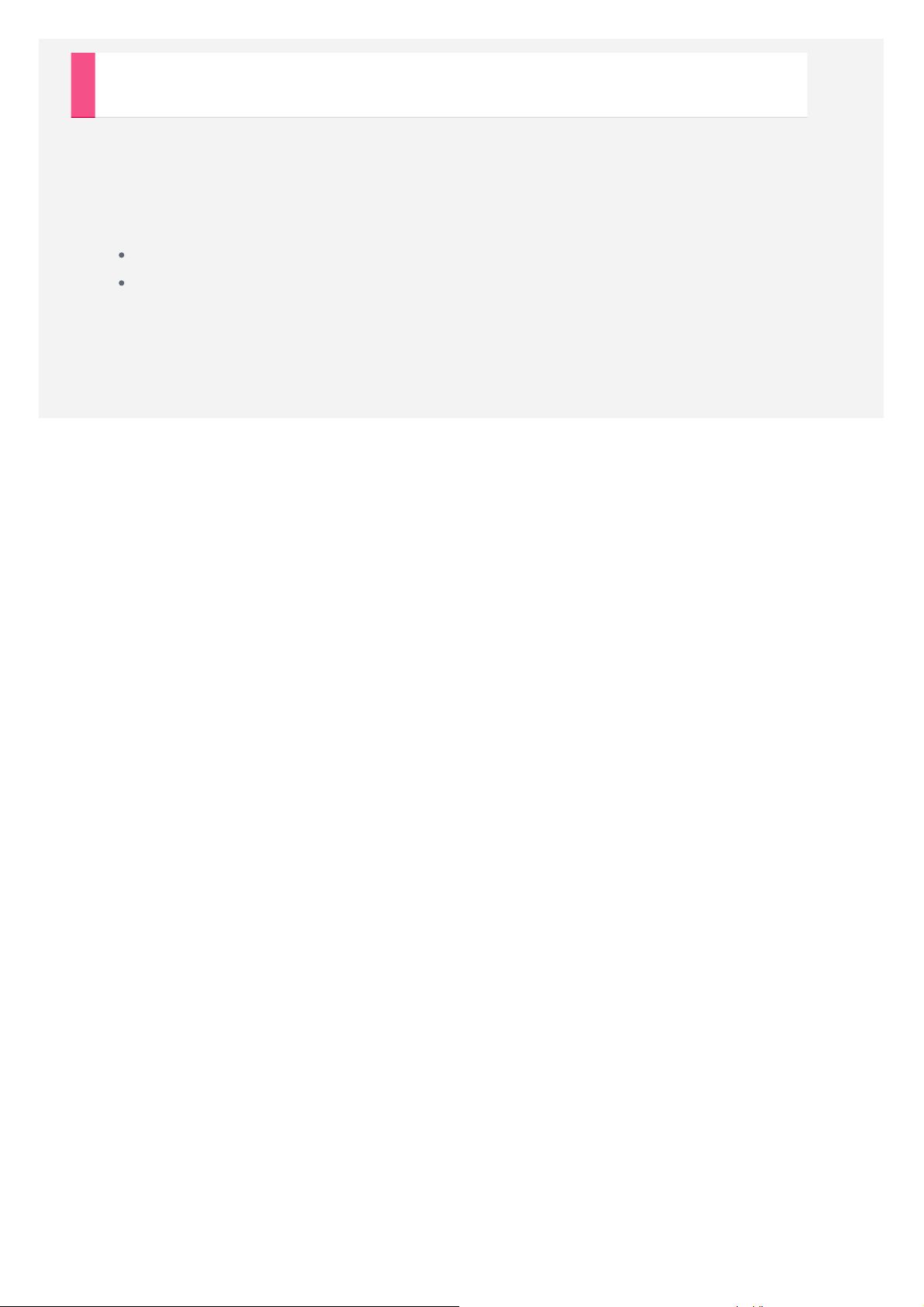
*Nastavení hotspotu
Pomocí funkce Osobní hotspot můžete sdílet internetové připojení s počítačem či jiným
zařízením.
P řejděte do č ásti Nastavení > Bezdrátová připojení a sítě > Další > Tethering a přenosný
hotspot a postupujte takto:
Zapněte přenosný hotspot WLAN.
Klepněte na možnost Nastavit hotspot WLAN a nakonfigurujte jej.
Mů žete také použít funkce Bluetooth tethering a USB tethering.
POZNÁMKA: Sdělte svým př átelů m SSID sítě a heslo, aby s vámi mohli sdílet mobilní síť.
